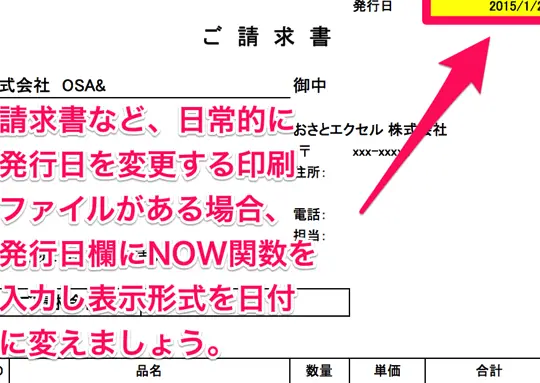Excelを使用して rychaniekyou na jikan wo siru you na koto wa, bijinesu ni okeru jikai kanri ya sousa no koujyou ni jimi nai tekiyou sai mo arimasu. Excel ni okeru NOW kansuu no siyou houhou woei kai akiraka ni si, jikai kanri no koujyou ni muketa arikata wo kentou suru. Kore wa, anata no sagyou no koudouki wo kanzen ni kaizen suru kanoousei wo motte imasu. Sekkaku no chishiki to gijutsu wo katsuyou suru koto de, bijinesu no seikou to purojekuto no yuukou na kansi ni hukeraremasu.
Excelで現在時刻を取得する関数:NOW関数の使い方
Excelで現在時刻を取得するには、NOW関数を使用します。NOW関数は、現在の日付と時刻を返す関数で、リアルタイムな時刻を表示することができます。この関数を使用することで、タイムスタンプの追加や時間の計算などが簡単に行えます。
NOW関数の基本的な使い方
NOW関数は、関数を入力するだけで現在の日付と時刻を取得できます。セルに「=NOW()」と入力するだけです。ただし、この関数はコンピュータのシステム時刻に基づいて結果を返すため、コンピュータの時刻設定が正確である必要があります。
NOW関数で取得した時刻をフォーマットする方法
NOW関数で取得した時刻は、デフォルトで「yyyy/mm/dd hh:mm」形式で表示されます。しかし、場合によっては異なる形式で時刻を表示したいことがあります。その場合は、セルの書式設定から日付や時刻の表示形式を変更できます。
NOW関数を使った時間の計算
NOW関数を利用することで、特定の時刻からの経過時間や残り時間を計算することができます。例えば、「=NOW()-A1」と入力すると、セルA1に入力された時刻からの経過時間を計算できます。このように、NOW関数は時間の計算にも非常に便利です。
NOW関数を使ってタイムスタンプを自動的に追加する方法
データ入力時に自動的にタイムスタンプを追加するには、VBAを使用してマを作成することができます。マでは、NOW関数を使用して現在の日付と時刻を取得し、指定されたセルに自動的に挿入します。これにより、データ入力時のタイムスタンプの追加が自動化できます。
NOW関数と他の関数の組み合わせ技
NOW関数は他のExcel関数との組み合わせて使用することで、より高度な操作が可能になります。例えば、IF関数と組み合わせれば、特定の条件を満たす場合にのみ現在時刻を取得するといったブール論理演算が可能になります。また、TEXT関数と組み合わせることで、時刻の表示形式をより柔軟にカスタマイズすることもできます。
| 関数 | 説明 |
|---|---|
| NOW() | 現在の日付と時刻を取得する |
| IF(条件, NOW(), ) | 条件を満たす場合にのみ現在時刻を取得する |
| TEXT(NOW(), yyyy年mm月dd日 hh時mm分kk秒) | 現在時刻を特定の形式で表示する |
Excelでリアルタイムに時間を表示するには?
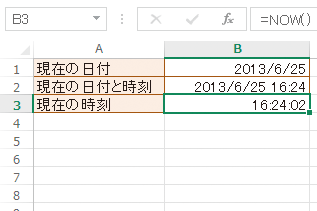
Excelでリアルタイムに時間を表示するには、以下の手順を実行します。
現在の日時を表示する関数
Excelには、現在の日時を表示するための関数があります。NOW関数を使用すると、現在の日付と時刻を表示することができます。
- セルに「=NOW()」と入力します。
- Enterキーを押すと、現在の日付と時刻が表示されます。
- ただし、この関数は数式として扱われるため、リアルタイムで時間が更新されるわけではありません。シートを開いたときや、手動で再計算することで更新されます。
リアルタイムで更新される時刻を表示する
Excelでは、VBAマを使用してリアルタイムで更新される時刻を表示することができます。
- まず、VBAエディターを開きます。Alt+F11を押すと開くことができます。
- 次に、Workbook_Openイベントを使用して、マを実行するタイミングを設定します。
- Application.OnTimeメソッドを使用して、一定間隔でマを実行するようにスケジュールします。
リアルタイム時刻の表示例
以下に、リアルタイムで時刻を表示するVBAマの例を示します。
- ThisWorkbookモジュールに、Workbook_Openイベントを追加します。
- イベントに、次のようなコードを追加します。
Private Sub Workbook_Open() Call UpdateTime End Sub - 次に、標準モジュールにUpdateTimeという名前のマを作成し、次のコードを追加します。
Sub UpdateTime() Range(A1).Value = Now Application.OnTime Now + TimeValue(00:00:01), UpdateTime End Sub
エクセルで現在時刻を表示する関数は?

エクセルで現在時刻を表示する関数は「NOW」関数です。この関数を使用することで、現在の日付と時刻をセルに表示することができます。
NOW関数の使い方
NOW関数は、単純に=NOW()と入力するだけで使用できます。この関数には引数は不要で、現在の日付と時刻を返します。
- エクセルの任意のセルを選択します。
=NOW()と入力し、Enterキーを押します。- セルに現在の日付と時刻が表示されます。
NOW関数の更新
NOW関数は、ワークシートが再計算されるたびに更新されます。つまり、ワークシートを開いたり、データを変更したりすることで、NOW関数の値が自動的に更新されることに注意してください。
- ワークシートを開く度に、NOW関数の値が更新されます。
- ワークシート上のデータを変更すると、NOW関数の値が自動的に更新されます。
- 手動でワークシートを再計算することで、NOW関数の値を強制的に更新することもできます。
NOW関数とTIME関数の違い
NOW関数は現在の日付と時刻を同時に返すのに対し、「TIME」関数は特定の時刻を表します。TIME関数は、時、分、秒の3つの引数を取ることができます。
- NOW関数:
=NOW()現在の日付と時刻を返す - TIME関数:
=TIME(時, 分, 秒)指定した時刻を返す - TIME関数を使用することで、特定の時刻を表現することができますが、現在時刻を表示するにはNOW関数を使用します。
NOW関数で時刻のみを表示するには?
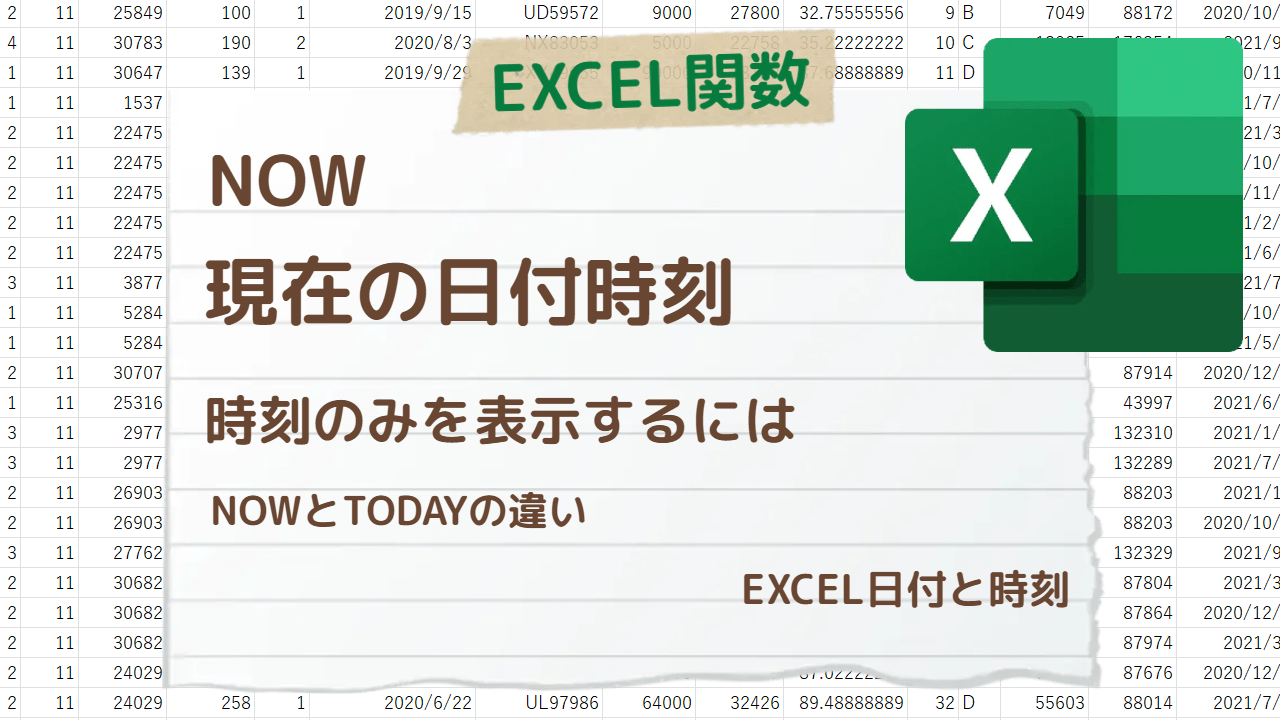
NOW関数で時刻のみを表示するためには、ExcelのNOW関数を使用できます。しかし、NOW関数は日付と時刻の両方を返すため、時刻のみを表示するには、TEXT関数を組み合わせて使用する必要があります。
時刻のみを表示するための式
時刻のみを表示するための式は以下の通りです。
- TEXT関数を使用して、NOW関数の結果を時刻の形式に変換します。
- 式は以下のようになります: =TEXT(NOW(), hh:mm:ss)
- この式をセルに入力すると、現在の時刻が「時:分:秒」の形式で表示されます。
時刻の形式をカスタマイズする
時刻の表示形式をカスタマイズするには、TEXT関数の第二引数を変更します。
- hh:mm を使用すると、時と分のみが表示されます。
- h:mm am/pm を使用すると、12時間制で時刻が表示されます。
- [h]:mm:ss を使用すると、合計時間が表示され、24時間を超える場合でも正確に表示されます。
更新と固定の違い
NOW関数は、ワークシートが再計算されるたびに更新されるため、常に現在の時刻を表示します。一方、特定の時刻を固定して表示したい場合は、以下のようにします。
- まず、NOW関数を使用して現在の時刻を取得します。
- その後、取得した時刻のセルを選択し、Ctrl+C を押してコピーします。
- 次に、右クリックして「値を貼り付け」を選択します。これにより、時刻が固定されます。
=Now()で何が表示される?
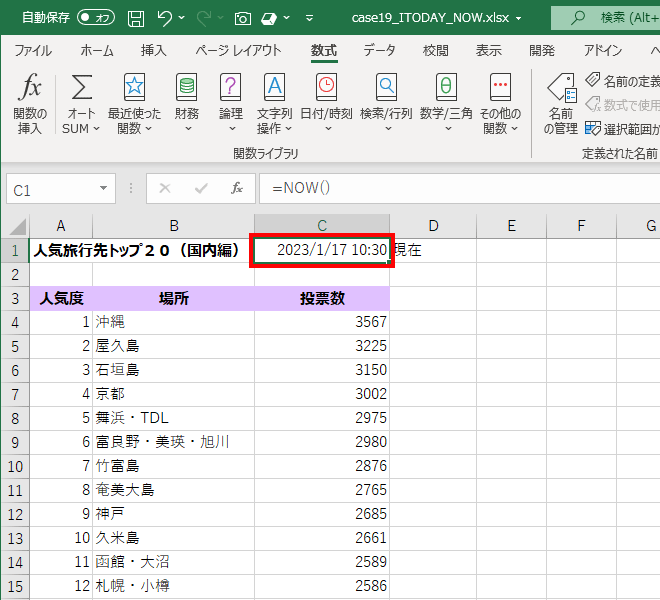
現在の日付と時刻が表示されます。Excelの=Now()関数は、コンピュータのシステムックに基づいて、現在の日付と時刻を返す関数です。この関数は、実行されるたびに新しい値を返すため、ワークシートが開かれるたびや、計算が行われるたびに更新されます。
Now()関数の使い方
Now()関数は、引数を必要としないため、非常に簡単に使用できます。セルに「=Now()」と入力するだけで、現在の日付と時刻が表示されます。
- Excelを開き、空のセルを選択します。
- セルに「=Now()」と入力します。
- Enterキーを押すと、現在の日付と時刻が表示されます。
Now()関数の更新
Now()関数は、ワークシートが開かれるたびや、計算が行われるたびに自動的に更新されます。これは、常に最新の日付と時刻を表示するためです。
- ワークシートを開くたびに、Now()関数の値が自動的に更新されます。
- ワークシートで計算が行われると、Now()関数の値が自動的に更新されます。
- ワークシートの計算オプションを「手動」に設定すると、Now()関数の値は手動で更新する必要があります。
Now()関数の使用例
Now()関数は、タイムスタンプや期間の計算など、さまざまな目的で使用できます。
- タイムスタンプの記録: データ入力フォームで、データが入力された日時を記.
よくある質問
Excelで現在時刻を取得するにはどのような関数を使用しますか?
Excelで現在時刻を取得するには、NOW関数を使用します。この関数は、現在の日付と時刻を返すもので、時間の経過とともに自動的に更新されます。例えば、=NOW()とセルに入力すると、現在の日付と時刻が表示されます。
NOW関数は自動的に更新されますか?
はい、NOW関数は自動的に更新されます。この関数を使用すると、ワークシートが再計算されるたびに、現在の日付と時刻がリアルタイムで表示されます。これにより、常に最新の時刻情報を取得することが可能です。
Excelで取得した現在時刻を特定の形式で表示するにはどうすればよいですか?
Excelで取得した現在時刻を特定の形式で表示するには、「セルを書式設定」オプションを使用します。まず、現在時刻が入力されているセルを選択し、右クリックして「セルの書式設定」をクリックします。次に、「数値」タブで「日付」または「時刻」を選択し、目的の形式を選びます。これにより、現在時刻が選択した形式で表示されます。
NOW関数を使用して特定の期間を計算するにはどうすればよいですか?
NOW関数を使用して特定の期間を計算するには、NOW関数と一緒に他の日付または時刻を引かたり、足したりします。例えば、あるプロジェクトの開始日から現在までの期間を計算する場合、=NOW()-プロジェクト開始日と入力します。これにより、プロジェクト開始日から現在までの経過日数と時刻が計算されます。

私は、生産性向上に情熱を持つデータ分析とオフィスツール教育の専門家です。20年以上にわたり、データ分析者としてテクノロジー企業で働き、企業や個人向けのExcel講師としても活動してきました。
2024年、これまでの知識と経験を共有するために、日本語でExcelガイドを提供するウェブサイト**「dataka.one」**を立ち上げました。複雑な概念を分かりやすく解説し、プロフェッショナルや学生が効率的にExcelスキルを習得できるようサポートすることが私の使命です。
Excelで現金出納帳を作成!テンプレートと関数で家計簿管理Excelで相対度数を計算する方法!FREQUENCY関数とSUM関数の活用Excelで確定申告書類を作成!テンプレートと関数で楽々申告Excelで祝日判定を行う関数!祝日名を自動で表示